أضف Dropbox إلى قائمة سياق Windows 7
إضافة Dropbox إلى قائمة السياق لـ Windows 7 Send To تجعل إضافة الملفات إلى Dropbox أسهل.
انقر فوق ابدأ واكتب: ٪ APPDATA٪ MicrosoftWindowsSendTo في مربع البحث واضغط على Enter.

الآن انقر بزر الماوس الأيمن فوق مجلد Dropbox ضمن المفضلة واضغط باستمرار على زر الماوس.
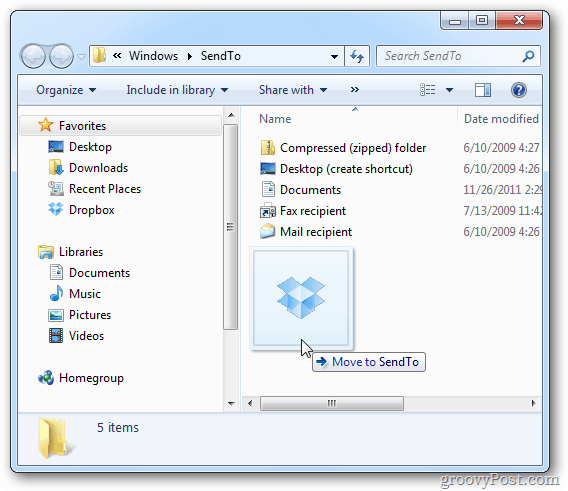
حرر المجلد ثم حدد "إنشاء اختصارات هنا". إذا لم يكن لديك Dropbox مدرجًا ضمن المفضلات ، فقم بسحب رمز Dropbox من مكانه.
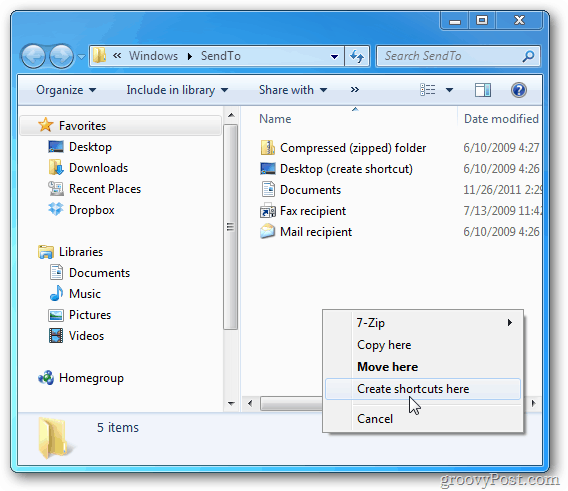
هذا يضع اختصارًا لـ Dropbox في دليل الإرسال إلى. إغلاق خارج إطار مستكشف.
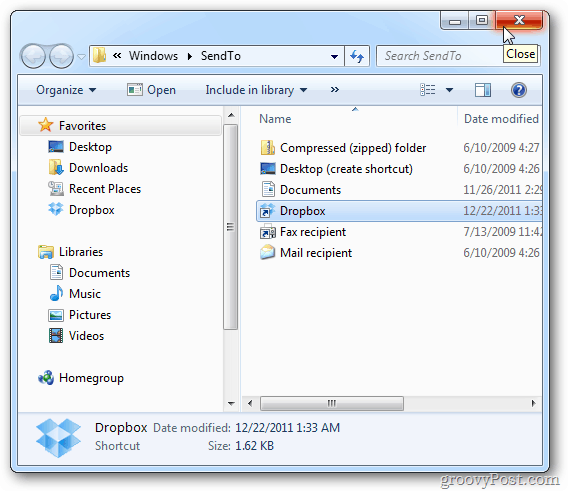
للمساعدة في تحديد مواقع المجلدات ، أعد تسمية الاختصارات.
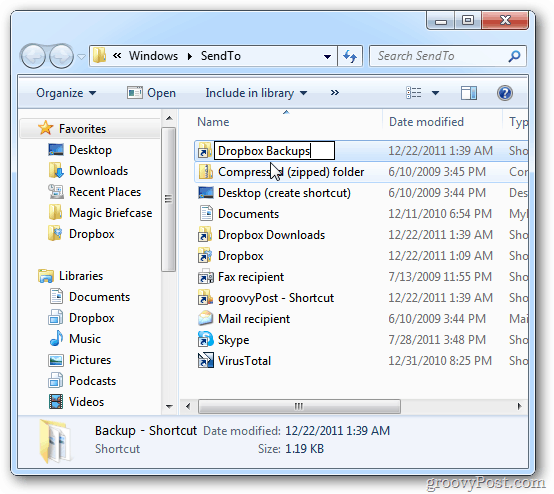
الآن عند النقر بزر الماوس الأيمن فوق ملف أو مجلد ، يظهر Dropbox في قائمة السياق.
![sshot-2011-12-22- [00-58-14] sshot-2011-12-22- [00-58-14]](/images/howto/add-dropbox-to-the-windows-7-context-menu_6.png)
إذا كان لديك العديد من المجلدات في Dropbox ، استخدم نفس الخطوات للانتقال إلى مجلدات محددة في Dropbox. إليك مثال على بعض المجلدات المختلفة من دليل Dropbox الخاص بي.
![sshot-2011-12-22- [01-40-32] sshot-2011-12-22- [01-40-32]](/images/howto/add-dropbox-to-the-windows-7-context-menu_7.png)










اترك تعليقا